So verwenden Sie das Newsletter-Plugin in WordPress – Eine kurze Anleitung
Veröffentlicht: 2022-04-30Newsletter sind eine der besten Möglichkeiten, Ihre Website-Besucher zu vergrößern. Sie können eine E-Mail-Liste interessierter Personen erstellen und Newsletter versenden, um sie mit Ihrer Website und Ihren Geschäftsaktivitäten zu beschäftigen.
Wenn Sie also eine WordPress-Site haben, wäre die Verwendung eines Newsletter-Plugins in dieser Hinsicht die praktikabelste Lösung.
In diesem Blog zeigen wir Ihnen, wie Sie ein Newsletter-Plugin in WordPress verwenden, und einige Tipps, um Ihr Newsletter-Marketing erfolgreich zu gestalten. Weiter lesen.
So wählen Sie ein WordPress-Newsletter-Plugin aus
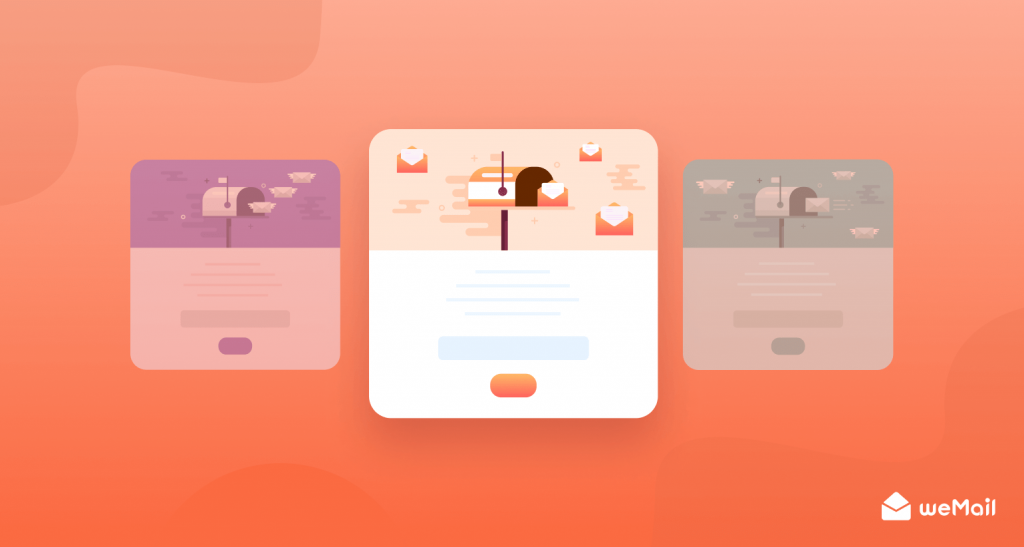
WordPress ist das größte Open-Source-CMS der Welt. Derzeit hat es einen CMS-Marktanteil von 65 % und 43 % aller Websites werden von WordPress erstellt. Der Grund für seine immense Popularität ist seine Benutzerfreundlichkeit und offensichtlich die Offenheit, eine Fülle von kostenlosen und Premium-Plugins zu verwenden.
Wenn Sie also ein Newsletter-Plugin in WordPress auswählen, sind Sie normalerweise gestrandet. Es gibt viele Newsletter-Plugins direkt im WordPress-Repository, und die Auswahl eines davon für Ihr Unternehmen ist schwierig.
Allerdings müssen Sie in einem solchen Fall folgende Dinge beachten –
- Der Umfang Ihrer Website und Ihres Unternehmens
- Die Anzahl der Abonnenten, die Sie erreichen möchten
- Die Plattform, auf der Ihre Website aufgebaut ist (wie – WordPress, Drupal, Joomla, Magento usw.)
- Budget
Da wir hier über ein WordPress-Newsletter-Plugin sprechen, sollte die Hauptüberlegung die Anzahl Ihrer Abonnenten und Ihr Budget sein. Werfen Sie jetzt einen Blick auf einige der besten WordPress-basierten Newsletter-Plugins –
- weMail
- WP-Mail-SMTP
- Gewinnspielpresse
- MailPoet
- Das Newsletter-Plugin
- Presse senden
- Newsletter-Kleber usw
Nun, lassen Sie uns mit dem nächsten Schritt weitermachen.
Beste Möglichkeiten, das Newsletter-Plugin in WordPress zu verwenden
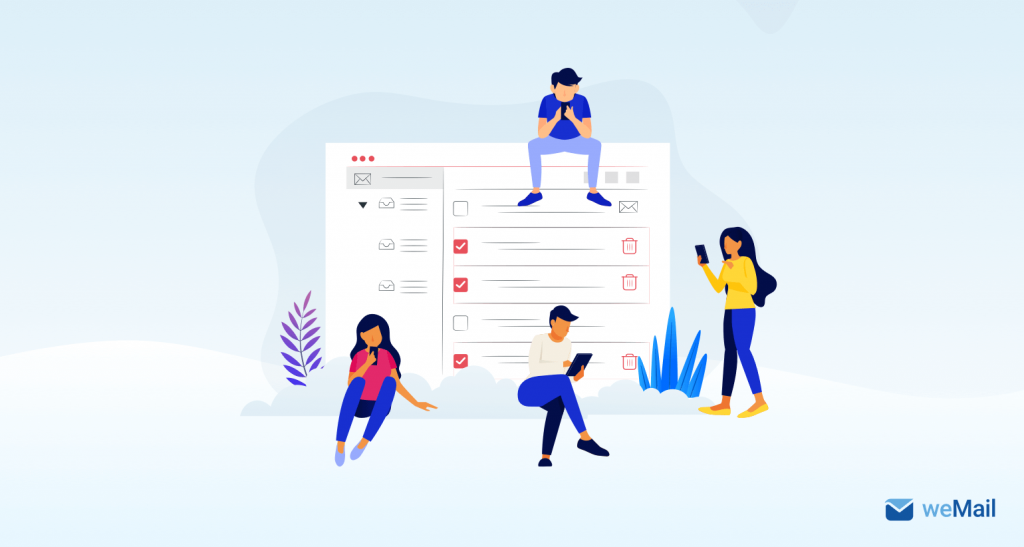
weMail ist eines der einfachsten und leistungsstärksten Newsletter-Plugins. Sie können es sowohl als WordPress-Benutzer als auch als SaaS (Software as a Service) verwenden. In den folgenden Schritten wählen wir weMail, weil es einfach zu bedienen ist und die kostenlose Version fast alles enthält (eine Handvoll SMTP-Integrationen, Newsletter-Editor, Segmentierung von E-Mail-Listen, Opt-in-Formularerstellung usw.), was Sie zum Starten Ihrer E-Mail oder Ihres Newsletters benötigen sofort vermarkten.
Schritt 1. Laden Sie weMail herunter und aktivieren Sie es
Gehen Sie zu Ihrem WordPress-Dashboard und suchen Sie nach weMail. Laden Sie es herunter und aktivieren Sie es mit wenigen Klicks.
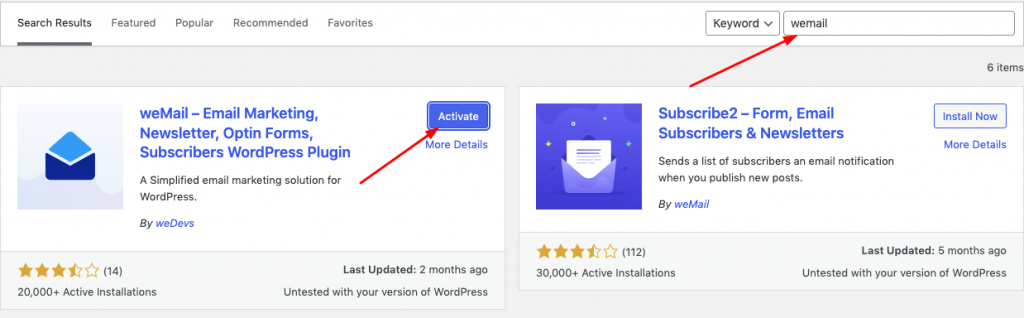
Nachdem Sie auf die Schaltfläche „Aktivieren“ geklickt haben, gelangen Sie zum Aktivierungsfenster. Klicken Sie auf die Schaltfläche „Verbinden“.
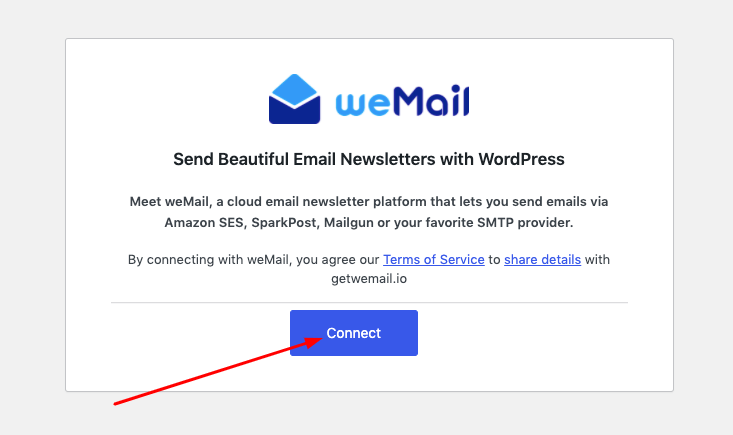
Im nächsten Schritt können Sie sich bei Ihrem bestehenden E-Mail-Konto anmelden, das Sie auf Ihrer WordPress-Seite verwendet haben. Oder melden Sie sich mit einer neuen Adresse an. Nachdem Sie sich angemeldet haben, werden Sie von weMail gefragt, ob Sie Ihre Website integrieren möchten.

Klicken Sie nun auf „Zulassen“ und verbinden Sie Ihre Website mit weMail. Sie gelangen zum folgenden Fenster, in dem Sie alle erforderlichen Einstellungen vornehmen können.
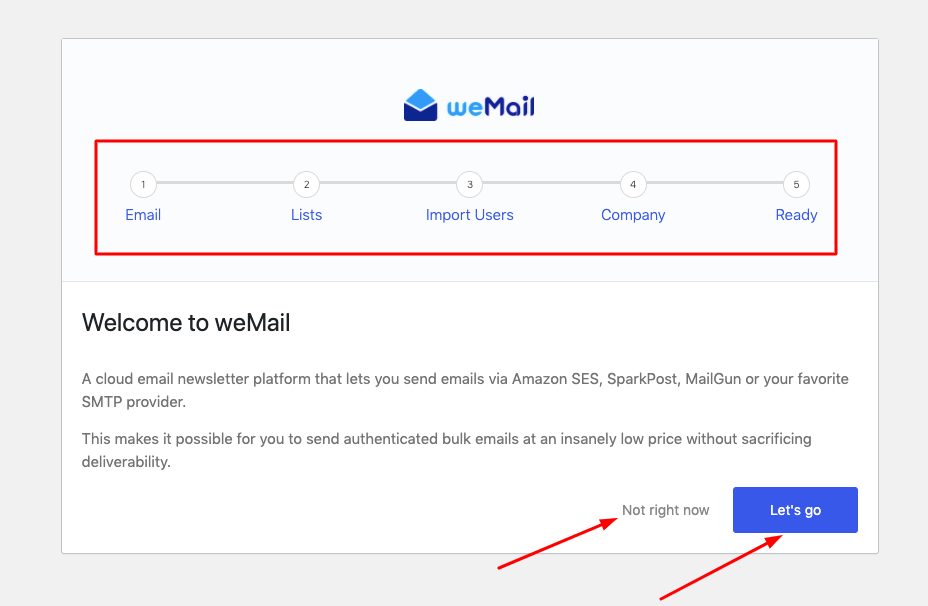
Im obigen Fenster sehen Sie fünf Schritte zum Einrichten von weMail. Sie können sofort mit der Einrichtung beginnen, indem Sie auf „Los geht’s“ klicken oder auf „Jetzt nicht“ klicken, um dies später zu tun. Der Einrichtungsvorgang dauert jedoch nur wenige Minuten.
Was Sie brauchen, ist, Ihren bevorzugten SMTP-Server zu verbinden, da weMail ein sendendes Gateway zum Senden von Newslettern benötigt. Sie müssen sich diesbezüglich keine Sorgen machen, weMail unterstützt alle gängigen SMTPs wie Amazon SES, SMTP, Mailgun, Postmark, Sendgrid oder Elastic Mail.
Im nächsten Schritt müssen Sie eine E-Mail-Liste hinzufügen oder Benutzer importieren, an die Sie Ihre Newsletter senden, Ihre Unternehmensinformationen hinzufügen und mit der Anpassung beginnen, bevor Sie mit dem Senden beginnen.
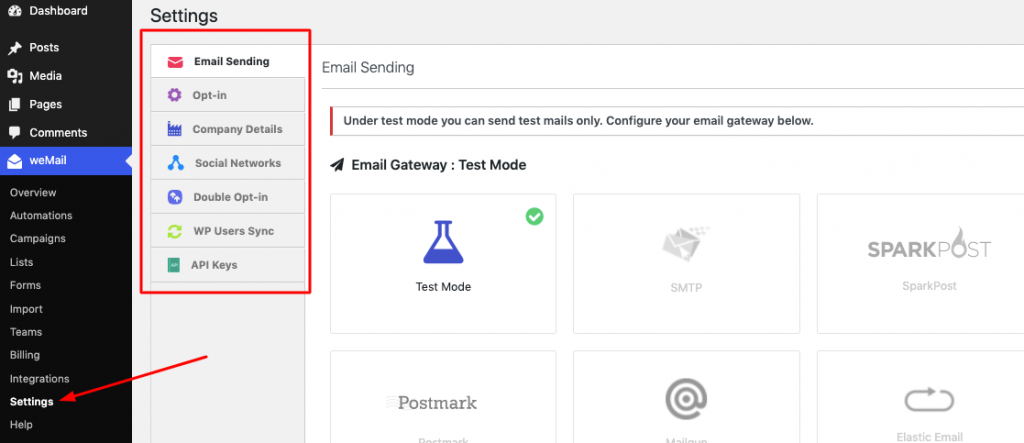
Um den gesamten Einrichtungsprozess zu sehen, sehen Sie sich die vollständige Installationsanleitung von weMail an.
Schritt 2. Anpassen Ihres WordPress-Newsletters
Nachdem Sie weMail auf Ihrer WordPress-Site eingerichtet haben, ist es an der Zeit, Ihren Newsletter anzupassen, bevor Sie ihn an Abonnenten senden.
Gehen Sie in Ihrem Dashboard zu Campaign und klicken Sie auf Create New .
Sie müssen Ihre Newsletter-Kampagne benennen. Und wählen Sie eine Liste mit Abonnenten aus. Wenn Sie eine Segmentierung wünschen, können Sie ein vorgefertigtes Segment für Ihre Liste auswählen. Oder erstellen Sie ein komplett neues Segment. Hier überspringen wir diesen Schritt, da wir Ihnen dies zu Testzwecken zeigen.
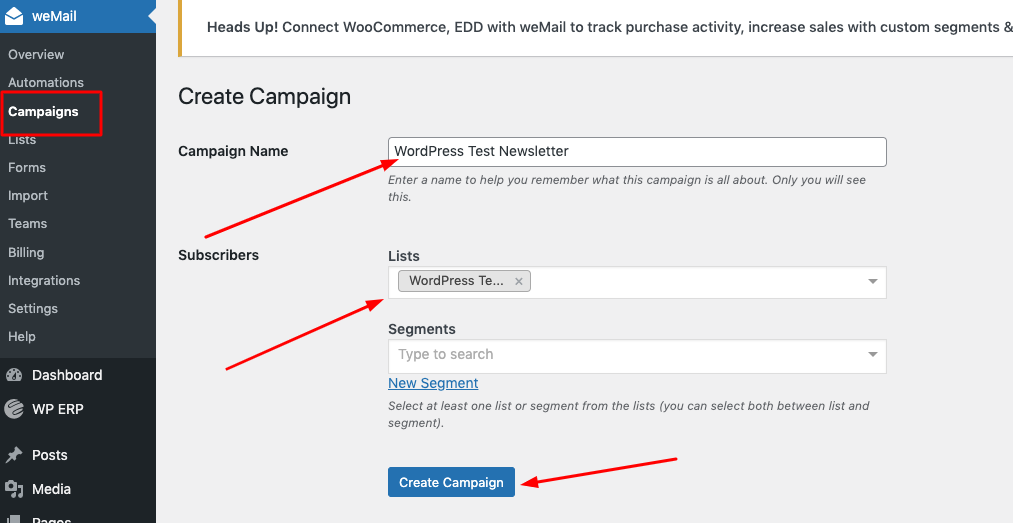
Nachdem Sie Ihre Newsletter-Kampagne benannt und eine E-Mail-Liste ausgewählt haben, klicken Sie auf Kampagne erstellen . Auf der nächsten Seite gelangen Sie zum Kampagnen-Editor. Dort müssen Sie eine Vorlage für Ihre Kampagne auswählen. Die gute Nachricht ist, dass weMail eine Sammlung schöner vorgefertigter Newsletter-Vorlagen hat. Wählen Sie eine Person aus, die Ihnen gefällt, und beginnen Sie mit der Anpassung.
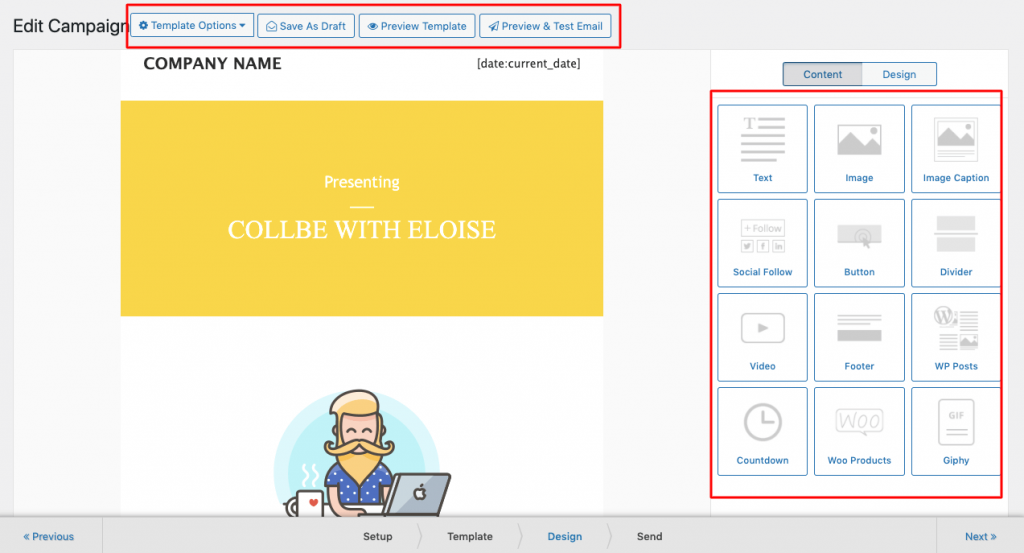
Das Anpassen ist einfach, und Sie können neben dem Hinzufügen eines Links oder einer CTA-Schaltfläche Bilder und alles, was Sie übermitteln möchten, hinzufügen/entfernen. Nachdem Sie die Bearbeitung abgeschlossen haben, klicken Sie auf Speichern und schließen .
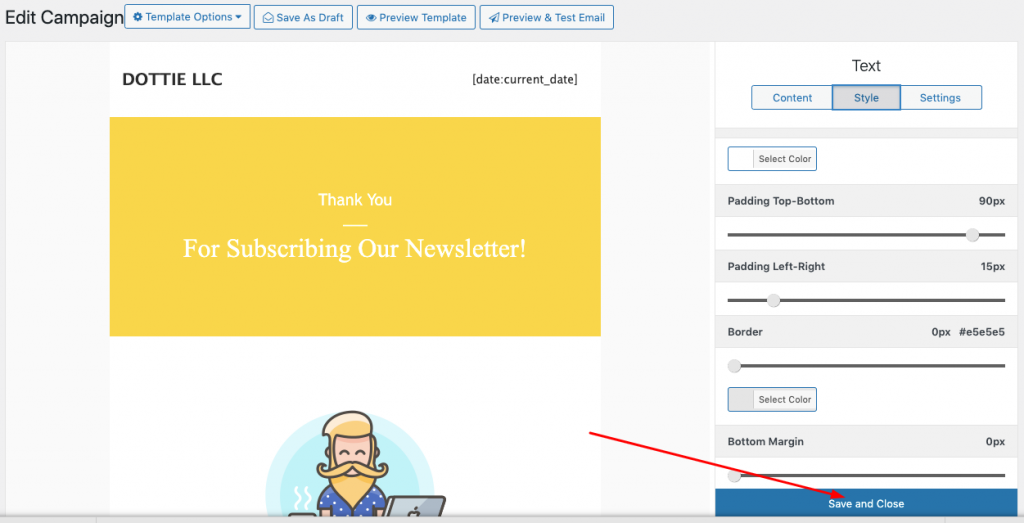
Sie können verschiedene Vorlagenoptionen auswählen und eine Vorschau Ihrer entworfenen Vorlage anzeigen, bevor Sie sie senden. Mit der Vorschau- und Testoption können Sie überprüfen, ob Ihr Newsletter fertig und frei von visuellen oder technischen Störungen ist.

Schritt 3. Senden Sie Ihren Newsletter
Nun, wir sind fast beim letzten Teil angelangt – Senden. Nachdem Sie Ihre Anpassung und Vorschau abgeschlossen haben, können Sie Ihre Sendeoption einrichten.
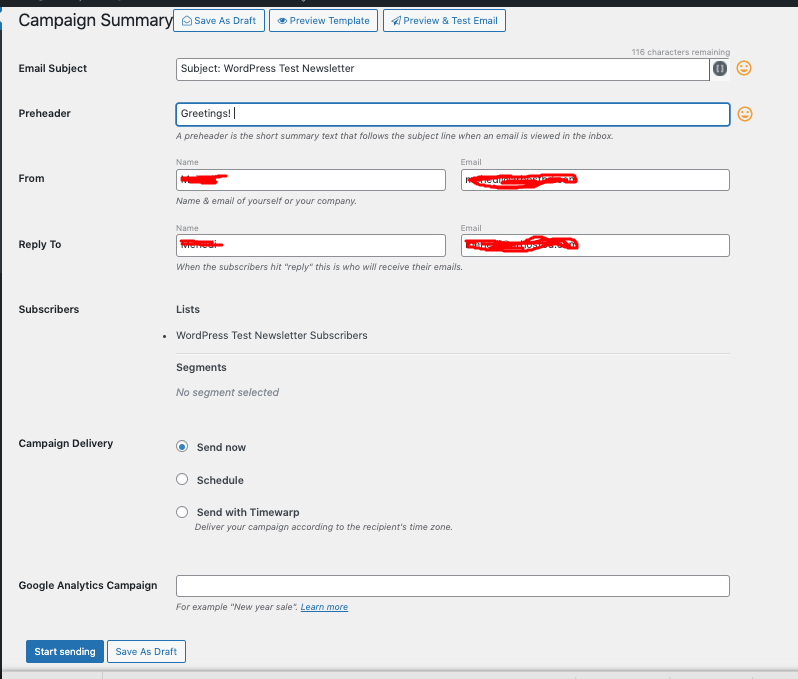
In diesem letzten Teil müssen Sie Ihre Newsletter-Betreffzeile und Preheader aufschreiben. Es zeigt Ihnen, welche Liste Sie ausgewählt haben und ob sie segmentiert ist oder nicht.
Außerdem stehen drei Sendeoptionen zur Auswahl. Sie können Ihre WordPress-Newsletter-Kampagne jetzt sofort versenden oder planen. Es gibt eine weitere Option namens Timewarp, die Ihnen hilft, eine Kampagne nach der spezifischen Zeitzone eines Benutzers zu senden.
Klicken Sie abschließend auf Senden starten .

Jetzt, da Sie Ihre WordPress-Newsletter-Kampagnen versenden, können Sie mit weMail Analytics ganz einfach Ihren Fortschritt verfolgen und Berichte erstellen.
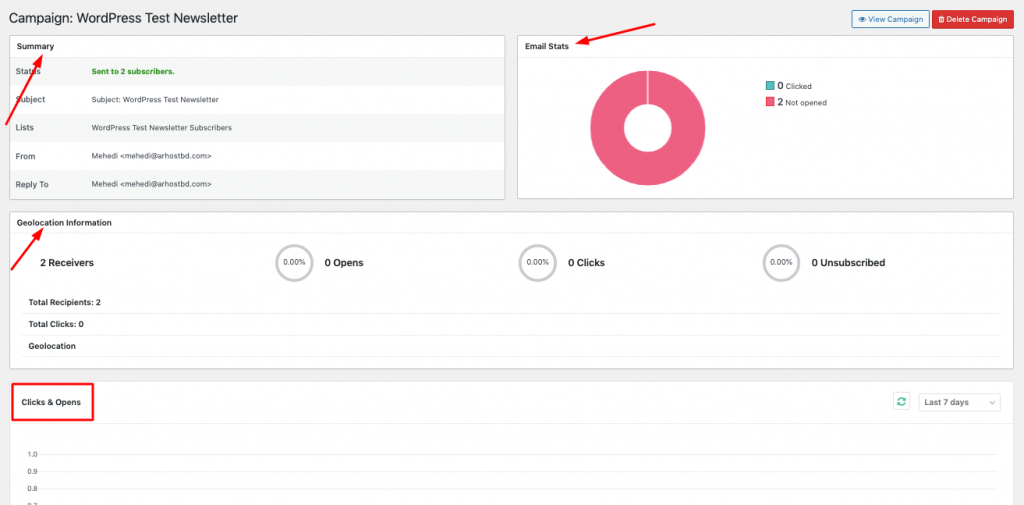
Lesen Sie auch: Völlig neue erweiterte E-Mail-Automatisierung von weMail gestartet
So erstellen Sie eine Abonnentenliste mit einem WordPress-Newsletter-Plugin
Es gibt keine bessere Methode als die Verwendung verschiedener Formulare, Popups und Trichter, um Ihre E-Mail-Liste zu erweitern. Da Sie sich bereits mit weMail in WordPress vorbereiten, ist es nur eine Frage der Zeit, Ihre Listen mit echten Personen und Interessenten zu füllen. Daher bietet weMail auch Listenverwaltungsdienste und eine Willkommens-E-Mail-Sequenz, die viel dazu beiträgt, bessere Beziehungen zu Ihren Leads aufrechtzuerhalten.
Nun, um eine manuelle Liste zu erstellen, gehen Sie zu Ihrem WordPress-Dashboard und klicken Sie dann auf weMail. Gehen Sie dann zur Listenoption.

Klicken Sie nun auf „Neu hinzufügen“, um eine neue Liste zu erstellen. Geben Sie der Liste einen Namen und fügen Sie eine Beschreibung hinzu. Und Sie sind mit der Erstellung Ihrer E-Mail-Liste fertig. Wann immer Sie ein Opt-in-Formular oder eine Möglichkeit zur Steigerung der Abonnentenzahl erstellen, können Sie eine der von Ihnen erstellten Listen auswählen, so werden Sie sie schrittweise erweitern.
Daher können Sie eine vorhandene E-Mail-Liste importieren, um sie jederzeit zu Ihrer aktuellen Liste hinzuzufügen.
Erstellen einer Liste mithilfe eines Opt-in-Formulars
Die Verwendung eines Opt-Formulars ist eine der besten Möglichkeiten, Ihre E-Mail-Liste zu erweitern. Mit E-Mail ist die Arbeit noch einfacher. Befolgen Sie einfach die folgenden Schritte –
1. Gehen Sie in Ihrem weMail-Menü zu Formularen.
2. Klicken Sie auf Neu hinzufügen . Und wählen Sie das Formular „Neues Opt-in“ aus.
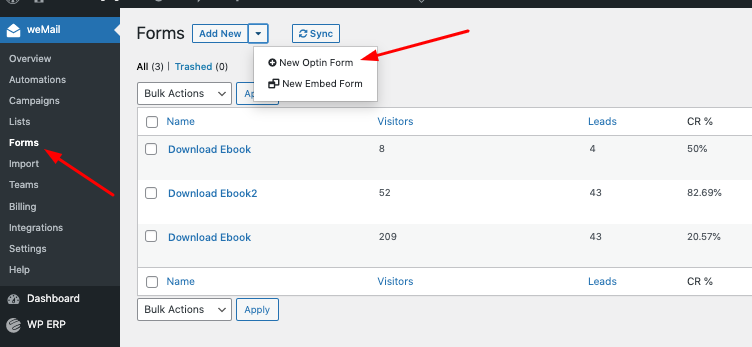
3. Wählen Sie eine vorgefertigte Vorlage, die Ihnen gefällt.
4. Geben Sie einen Namen ein (alles, was mit Ihrer Newsletter-Kampagne übereinstimmt) und wählen Sie die E-Mail-Liste aus, zu der Sie Ihre Abonnenten hinzufügen möchten.
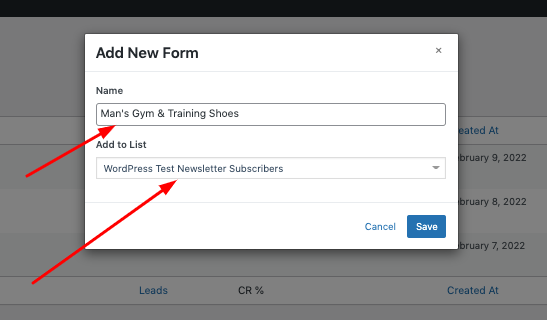
4. Starten Sie das Customizing. Und speichern Sie es. Sie können das Formular nach Ihrem Plan aktivieren oder deaktivieren.
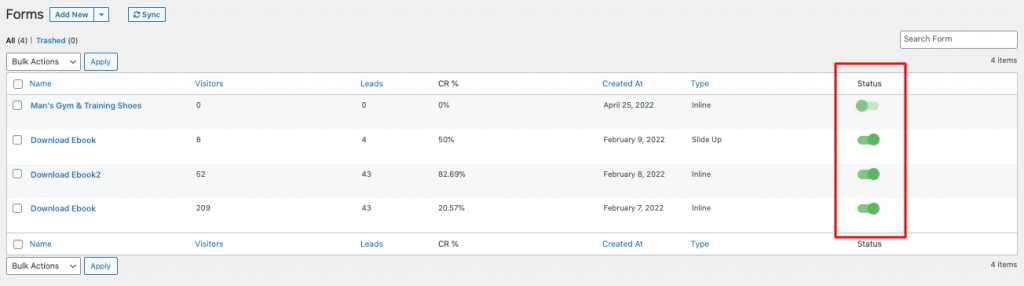
Beim Erstellen Ihres Opt-in-Formulars können Sie einige wichtige Tipps befolgen, die wir für Sie zusammengestellt haben.
- Platzieren Sie das Opt-in-Formular in der Seitenleiste Ihrer Website, oder Sie können eine modale und schwebende Leiste verwenden. weMail bietet alle Anzeigeoptionen, die Sie benötigen.
- Fragen Sie nicht nach zu vielen Informationen
- Verwenden Sie attraktive CTAs auf Ihrer Website, Ihrem Blog oder Ihren Videos.
Sie können das Opt-Formular auf allen gewünschten Seiten einfügen. Daher ist es am besten, es auf allen richtigen Zielseiten einzufügen. Wenn es sich beispielsweise um das Blog-Abonnement handelt, können Sie es nur auf den Blog-Seiten festlegen.
FAQ zur Verwendung des Newsletter-Plugins in WordPress
1. Was ist ein Newsletter-Plugin?
Ein Newsletter-Plugin ist eine automatisierte E-Mail-Marketing-Software. Es hilft Ihnen, strategische und generische E-Mail-Marketingkampagnen oder Newsletter an Personen zu senden, die Ihre E-Mail-Liste abonniert haben. Ein Newsletter-Plugin lässt sich leicht in Ihre WordPress-Site integrieren. Zum Beispiel ist ein Newsletter-Plugin wie weMail kostenlos und es bietet auch Premium-Pläne für fortgeschrittene Benutzer.
2. Wie richte ich ein Newsletter-Plugin ein?
Gehen Sie zu Ihrem WordPress-Dashboard, suchen Sie nach weMail und installieren und aktivieren Sie es. Gehen Sie zum Einrichtungsprozess, fügen Sie Abonnenten zu Ihrer Liste hinzu und passen Sie Ihren Newsletter an, bevor Sie die E-Mail-Kampagne senden. Sehen Sie sich diese Anleitung an, um mit dem weMail-Newsletter-Plug-in zu beginnen. Sehen Sie sich das Video an, um mehr zu erfahren.
3. Hat WordPress ein Newsletter-Plugin?
Ja. Das WordPress-Repository hält viele geeignete Newsletter-Plugins für Sie bereit. Hier ist eine Liste mit einigen der derzeit besten Newsletter- und E-Mail-Marketing-Tools.
Abschließende Gedanken
Hier bitteschön. Die Verwendung eines WordPress-Newsletter-Plugins ist keine so komplexe Aufgabe. Alles, was Sie brauchen, ist zu verstehen, wie ein Newsletter-Plugin funktioniert und welches Plugin am besten zu Ihrem Unternehmen passt. Der Rest folgte nur einem gewissen Ausmaß an Prozessen und Schritten.
Von der Auswahl eines Plugins über die Installation, das Erstellen einer E-Mail-Liste bis hin zum Versenden von Newslettern – Sie sollten sich um Ihr Ziel kümmern, das ist alles. Wenn Sie also ein WordPress-Newsletter-Plugin wie weMail haben, können Sie ein problemloses Erlebnis genießen.
Haben Sie weitere Fragen? Lassen Sie es uns in kürzester Zeit wissen.
